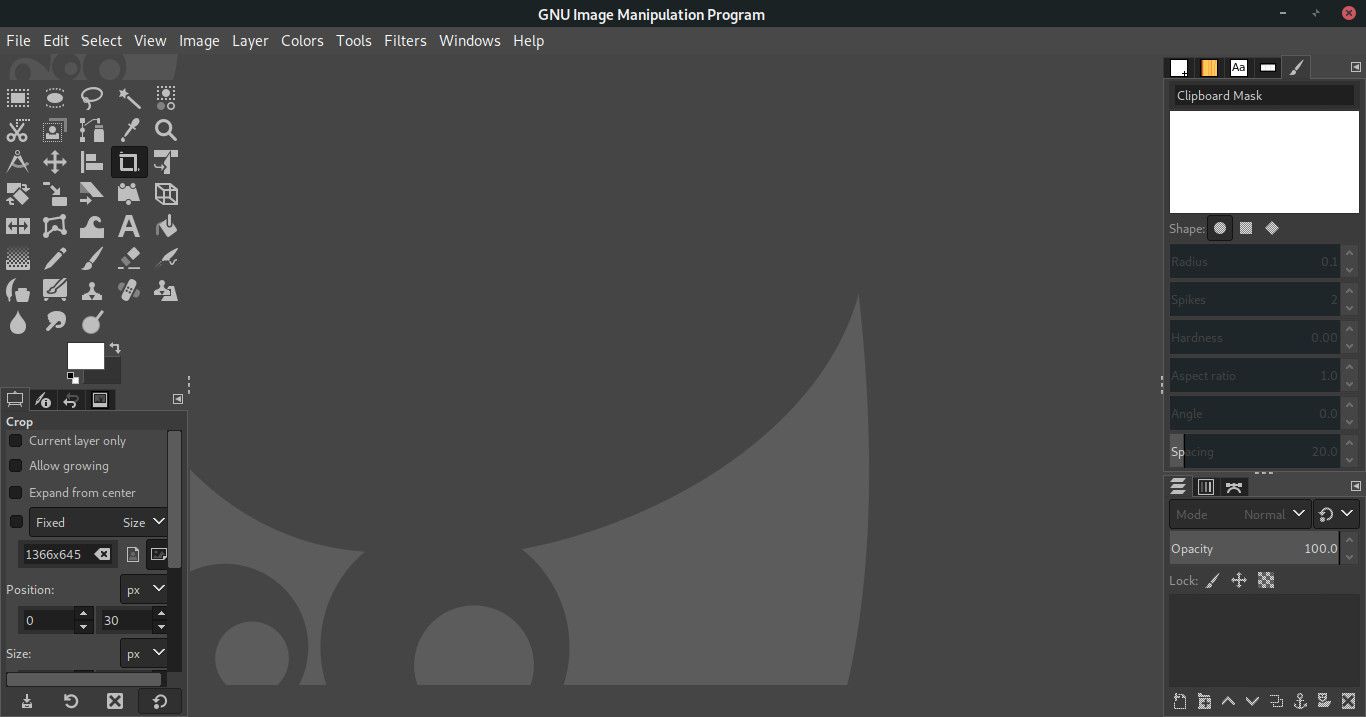Mitä tietää
- Lataa ja pura teema-arkistotiedosto: Etsi tiedosto ja valitse Ottaa talteen † Pura kaikki† Valitse kohde ja valitse sitten Ottaa talteen†
- Kopioi asennuskansioon: Napsauta purettua kansiota hiiren kakkospainikkeella ja valitse Kopioida† GIMPissä teemoja kansio, napsauta tyhjää kohtaa hiiren kakkospainikkeella, valitse Tarttua†
- Vaihda teemaa: Siirry muokata † Asetukset † Teema† Valitse teema, jota haluat käyttää, ja valitse sitten Okei†
Teemoja voidaan soveltaa GIMP-kuvaeditoriin muuttaaksesi ohjelman ulkoasua. Jotkut GIMP-teemat muuttavat käyttöliittymän väriä, kun taas toiset jäljittelevät muita ohjelmia, kuten Adobe Photoshopia. Tässä oppaassa näytämme, kuinka voit purkaa teematiedostoja, kopioida tiedostot GIMP-asennuskansioon ja vaihtaa toiseen teemaan.
Pura teematiedostot
GIMP-teemat sisältävät useita tiedostoja, joten ne ladataan aina arkistoon, usein ZIP-tiedostoon. Sinun on poistettava sisällön arkisto, ennen kuin voit käyttää teemaa GIMPissä.
-
Etsi arkisto tietokoneeltasi.
-
Valitse tiedosto ja paina Ottaa talteen ikkunan yläosassa. Valitse sitten Pura kaikki vain alla.
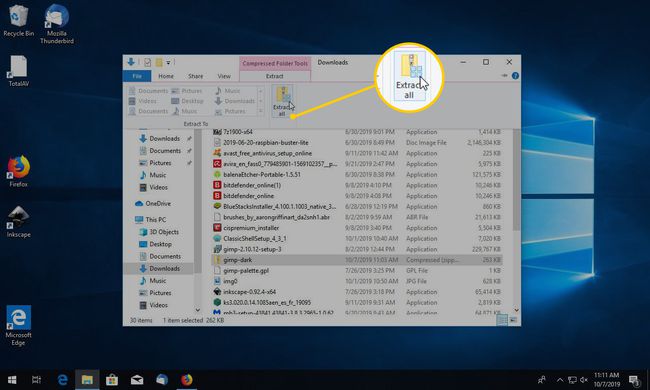
-
Valitse, mihin haluat purkaa tiedostot ja paina sitten Ottaa talteen†
Vain muutamat teemat tulevat oletusarvoisesti GIMP:n mukana, eikä virallisilla GIMP-sivustoilla ole tarjolla teemoja ladattavia. Jos et löydä haluamaasi teemaa verkkohaulla, yritä etsiä Gnome-look.org tai GitHub.
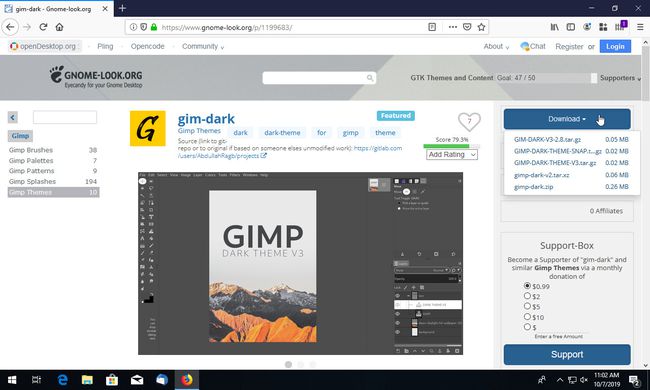
Kopioi teemakansio GIMP-asennuskansioon
Kun GIMP-teema on arkistoimaton ja käyttövalmis, se tulee kopioida oikeaan kansioon GIMP-asennuskansiossa, jotta ohjelma tunnistaa sen, kun on aika valita teema.
-
Kopioi purettu kansio. Esimerkiksi jos tiedostot purettiin kansioon nimeltä gimp-tummanapsauta sitä hiiren kakkospainikkeella ja valitse Kopioida† Joidenkin teemojen pakkaustavasta johtuen Windows voi luoda kansion teeman nimellä ja siihen toisen kansion samalla nimellä (esim. gimp-tumma kansio toisessa kansiossa nimeltä gimp-tumma† Kopioi sisin kansio, tiedostoja lähinnä oleva kansio.
-
Avaa GIMP teemoja kansio. Windowsissa kansio sijaitsee tässä: C:Program FilesGIMP 2sharegimpthemes† Macilla löydät sen osoitteesta: /Käyttäjät/käyttäjänimesi/Kirjasto/GIMP/2.10/teemat
Linux-käyttäjät voivat löytää sen osoitteesta: ~/.config/GIMP/2.10/themes
-
Napsauta hiiren kakkospainikkeella kansion tyhjää kohtaa ja valitse Tarttua† Jos Windows pyytää sinua antamaan järjestelmänvalvojan tilin tunnistetiedot, napsauta Hyppää kyytiin†
Vaihda toiseen teemaan GIMPissä
GIMP-teemat on lueteltu kohdassa Teema GIMP-asetusten osa. Siellä voit valita minkä tahansa asennetun teeman käytettäväksi ohjelmassa. Sulje GIMP ja avaa se uudelleen, jos se oli auki edellisten vaiheiden aikana. Jos ohjelma pysyy aktiivisena kopioinnin/liitännän aikana, teemoja ei näytetä asetuksissa.
-
Valitse muokata valikkopalkissa.
-
Valita Asetukset valikosta.
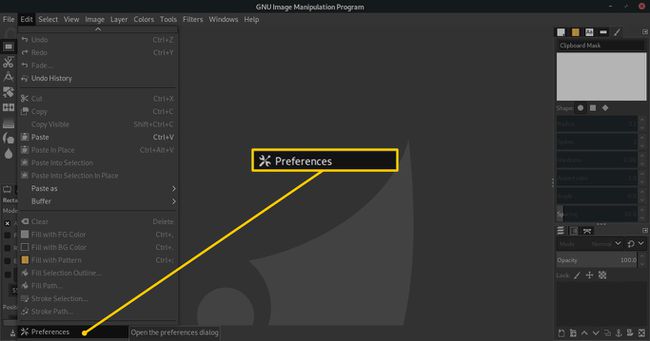
-
Valita Teema vasemmasta paneelista, suoraan alapuolelta Pari sarakkeessa.
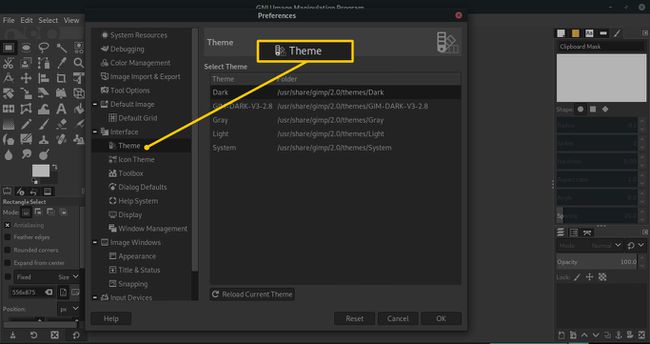
-
Valitse teema, jota haluat käyttää GIMP:n kanssa.
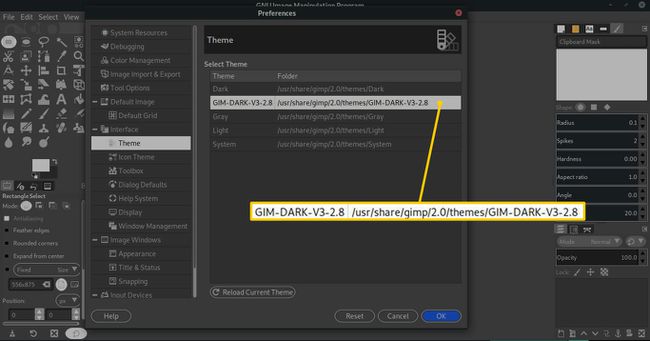
Teemat täyttyvät automaattisesti, joten voit napsauttaa luetteloa nähdäksesi, miten kukin niistä saa ohjelman näyttämään.
-
Lehdistö Okei†